Satura rādītājs
"Toolbarbrowser " rīkjosla {līdz Trellian (http:\\toolbarbrowser.com)} ir vēl viens pārlūka hijacker un adware dropper programma, kas veic pārlūkošanas novirza uz nezināmu reklāmu. 
Lai noņemtu "Toolbarbrowser " rīkjosla no datora, izpildiet tālāk norādītās darbības:
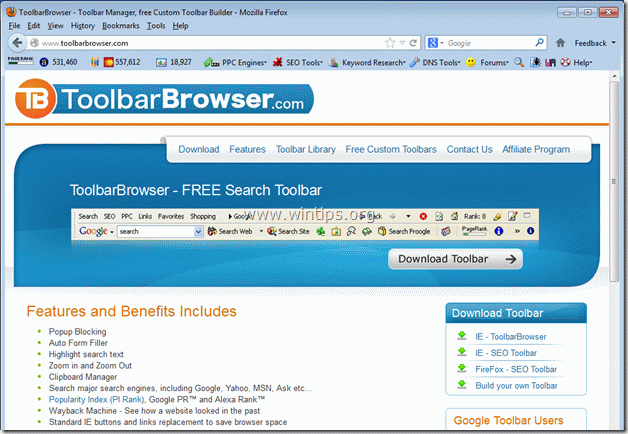
Kā noņemt "Toolbarbrowser " rīkjosla
Solis 1. Noņemiet "Toolbarbrowser" no vadības paneļa.
1. Lai to izdarītu, dodieties uz Sākums > Vadības panelis .
{ Sākt > Iestatījumi > Vadības panelis . (Windows XP)}
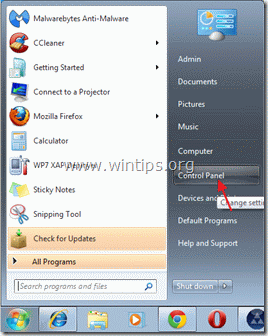
2. Divreiz noklikšķiniet, lai atvērtu " Pievienot vai noņemt programmas ", ja jums ir Windows XP vai
“ Programmas un funkcijas ", ja jums ir Windows 8, 7 vai Vista).

3. Programmu sarakstā atrodiet un noņemiet/ atinstalējiet šīs programmas:
a. Toolbarbrowser v2.x (Līdz Toolbarbrowser.com)
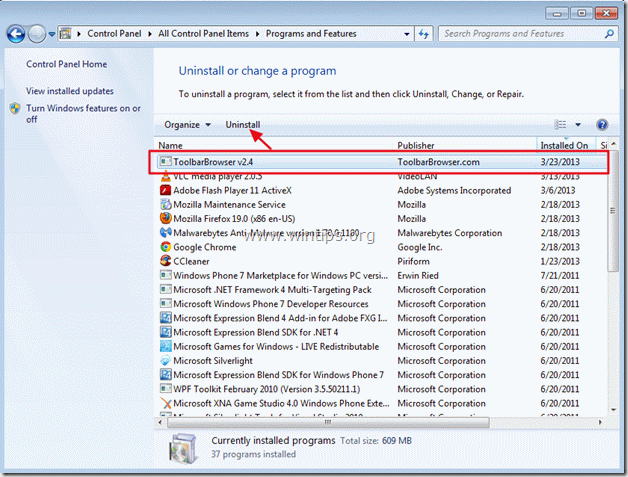
Solis 2. Noņemiet "Toolbarbrowser toolbar" no savas interneta pārlūkprogrammas.
Internet Explorer, Mozilla Firefox
Internet Explorer
Kā noņemt "Toolbarbrowser toolbar" iestatījumus no Internet Explorer.
Pēc veikšanas 1. solis, (Noņemiet "Toolbarbrowser" no vadības paneļa) , jūsu Internet Explorer jābūt tīram. Pārejiet uz 3. solis .
Mozilla Firefox
Kā noņemt "Rīkjoslainstrumentu pārlūka rīkjosla " no Firefox.
1. Vispirms ir jāaktivizē Firefox galvenā izvēlnes josla.
* Noklikšķiniet ar peles labo poguli, tukšajā vietā pa labi no "Lapas cilne" un iespējot Firefox "Izvēlnes josla".

2. Firefox izvēlnē dodieties uz " Instrumenti " > " Papildinājumi ”.
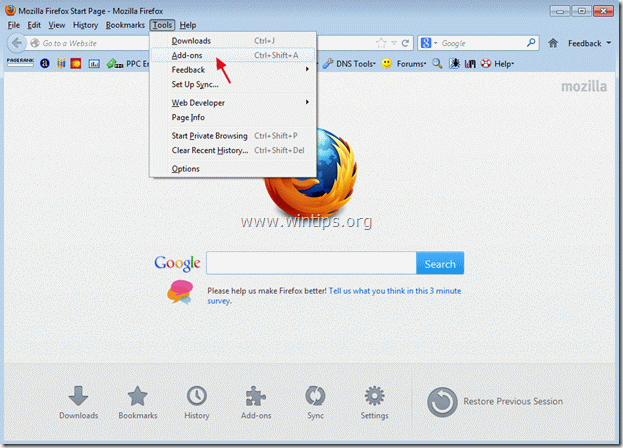
3. Izvēlieties " Paplašinājumi " kreisajā panelī un pēc tam noņemiet paplašinājumu "ToolbarBrowser 1.3.3".

4. Aizveriet visus logus un restartējiet Firefox, lai izmaiņas stātos spēkā.
5. Pārejiet uz nākamo Solis .
Solis 3. Iztīriet datoru no citiem ļaunprātīgiem apdraudējumiem.
Lejupielādējiet un instalējiet "MalwareBytes Antimalware*
*Ja nezināt, kā instalēt un izmantot " MalwareBytes Anti-Malware ", izlasiet šos norādījumus.
1. Palaidiet programmu MalwareBytes Antimalware un veiciet ātru skenēšanu:
2. Kad skenēšana ir pabeigta, nospiediet " Rādīt rezultātus " pogu, lai apskatītu un noņemtu ļaunprātīgos draudus.

3c. Logā "Rādīt rezultātus" pārbaudīt - izmantojot peles kreiso pogu - visus inficētos objektus un pēc tam izvēlieties " Noņemt atlasīto " iespēju un ļaujiet programmai noņemt atlasītos draudus.
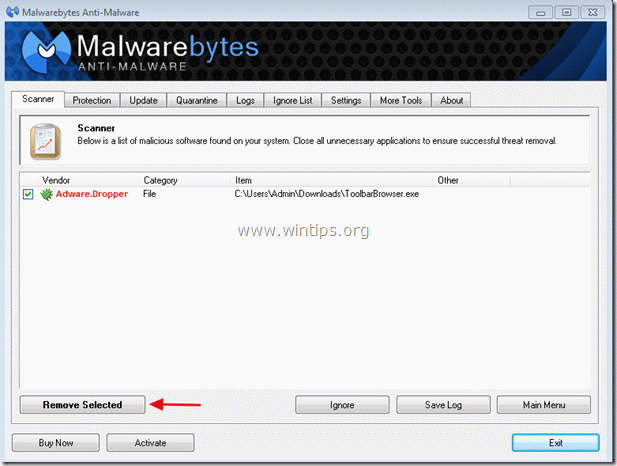
3d. Kad inficēto objektu noņemšanas process ir pabeigts, " Restartējiet sistēmu, lai pareizi noņemtu visus aktīvos apdraudējumus.
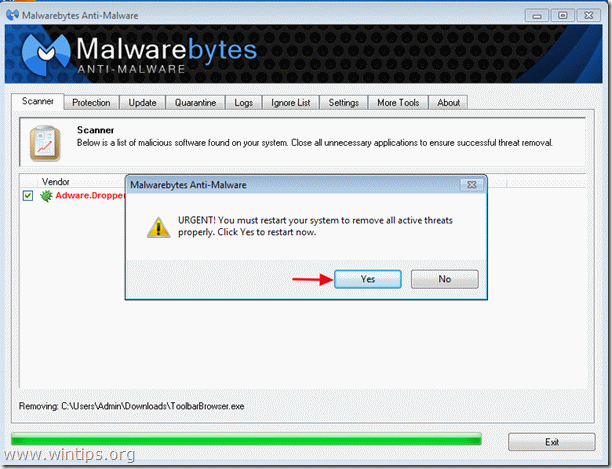
4. Svarīgi: Lai nodrošinātu, ka dators ir tīrs un drošs, veikt pilnu skenēšanu, izmantojot Malwarebytes Anti-Malware, Windows "Drošajā režīmā". .*
*Lai pārietu operētājsistēmas Windows drošajā režīmā, nospiediet taustiņu " F8 " taustiņu datora palaišanas laikā, pirms parādās Windows logotips. Kad " Windows paplašināto opciju izvēlne " ekrānā tiek parādīts, izmantojiet tastatūras bulttaustiņus, lai pārvietotos uz Drošais režīms un pēc tam nospiediet "ENTER ".
4. solis. Notīriet nevēlamus failus un ierakstus.
Izmantojiet " CCleaner " programmu un pāriet uz tīrs sistēmu no pagaidu interneta faili un Nederīgi reģistra ieraksti.*
* Ja nezināt, kā instalēt un izmantot "CCleaner", izlasiet šos norādījumus. .
Solis 5. Restartējiet datoru, lai izmaiņas stātos spēkā, un veiciet pilnu skenēšanu ar antivīrusa programmu.

Endijs Deiviss
Sistēmas administratora emuārs par Windows





